flac视频如何快速转换为wav格式
怎么把flac格式的说好不哭转换成mp3以减小内存的占用
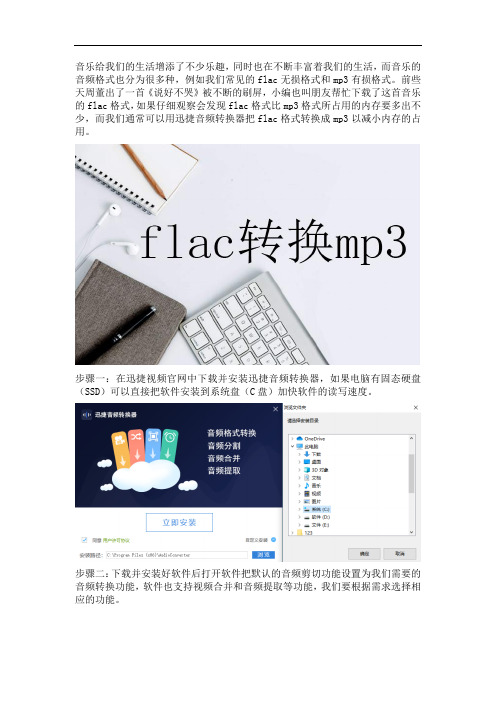
音乐给我们的生活增添了不少乐趣,同时也在不断丰富着我们的生活,而音乐的音频格式也分为很多种,例如我们常见的flac无损格式和mp3有损格式。
前些天周董出了一首《说好不哭》被不断的刷屏,小编也叫朋友帮忙下载了这首音乐的flac格式,如果仔细观察会发现flac格式比mp3格式所占用的内存要多出不少,而我们通常可以用迅捷音频转换器把flac格式转换成mp3以减小内存的占用。
步骤一:在迅捷视频官网中下载并安装迅捷音频转换器,如果电脑有固态硬盘(SSD)可以直接把软件安装到系统盘(C盘)加快软件的读写速度。
步骤二:下载并安装好软件后打开软件把默认的音频剪切功能设置为我们需要的音频转换功能,软件也支持视频合并和音频提取等功能,我们要根据需求选择相应的功能。
步骤三:选择好相应的功能后把flac格式的《说好不哭》添加到转换器中,添加时可以点击左上角的两个按钮,也可以直接把文件拖拽到软件空白处,而我们所用的则是拖拽法。
步骤四:通过各种方式添加好flac格式的《说好不哭》后把选择输出格式中默认的WAV格式设置为我们所需要转换的MP3格式,并在下方调整好相应的声道和编码参数。
步骤五:调整好输出格式的各项参数后还可以把转换器默认的文件保存路径更改为便于查找文件的路径,为了快速查阅文件一般可以把路径设置到桌面中。
步骤六:以上步骤设置完毕后点击转换或开始转换按钮就可以把添加好的flac 格式的音频根据需要转换成mp3格式并输出到指定路径了。
步骤七:等待片刻待格式转换好后到达预设的路径就可以找到并打开经过转换的mp3格式了,而我们对比转换前后的两种格式会发现转换后的mp3格式所占的内存明显小很多。
以上就是把flac格式转换成mp3的方法了,有小伙伴可能会想为什么要把音质更高的flac格式转换成音质更低的mp3呢,其实在播放设备不是很好的情况下flac格式和mp3格式所呈现的音质是不相上下的,因此我们通常可以通过转换格式的方法减小内存的占用。
用foobar2000将ape+cue整专辑转换为wav、MP3等格式单曲的图文教程

用foobar2000将ape+cue整专辑
转换为wav、MP3等格式单曲的图文教程
ape+cue整专辑形式的音乐使用不便,下面说明如何用foobar2000转换成wav、MP3等格式的单曲文件:
一、双击cue文件用foobar2000打开专辑播放界面,点击停止按钮停止播放;
二、右击任一首曲目---转换---转换器设置,
在弹出的界面中“输出设置”下拉菜单中选定需要输出的音频格式,如想转换成wav,就选“W A V,(PCM,定点)”;想转MP3,需要确定是CBR(固定比特率)还是VBR(可变比特率),比特率选多大(比特率越大,音质越好,但体积也越大。
VBR比CBR音质好些也能节省些体积,但播放器必
须支持。
);转换的音频文件默认与原文件在同一个文件夹下(想变存放地址可以勾选“输出目录”---“写入前总是提示”自己定),确定,关闭退出;
三、返回播放界面,选定需要转换的曲目(多个曲目可以用Ctrl+鼠标),点击右键---转换---运行转换
器---弹出界面点“确定”---开始转换-----结束后关闭界面即可。
音视频转换常用基础术语全解
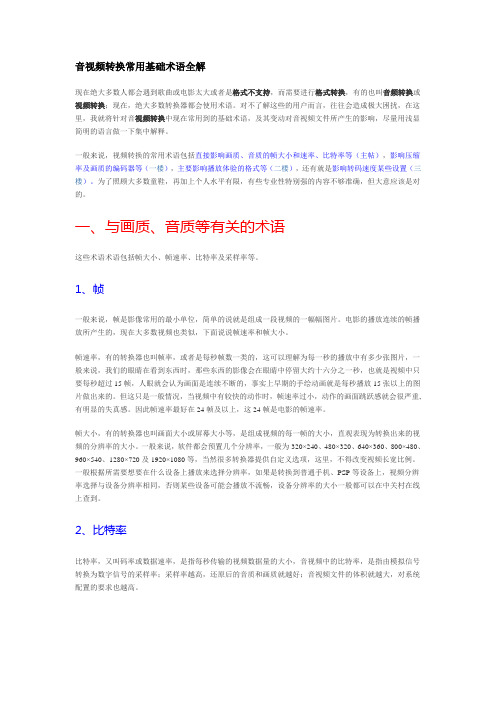
音视频转换常用基础术语全解现在绝大多数人都会遇到歌曲或电影太大或者是格式不支持,而需要进行格式转换,有的也叫音频转换或视频转换;现在,绝大多数转换器都会使用术语。
对不了解这些的用户而言,往往会造成极大困扰,在这里,我就将针对音视频转换中现在常用到的基础术语,及其变动对音视频文件所产生的影响,尽量用浅显简明的语言做一下集中解释。
一般来说,视频转换的常用术语包括直接影响画质、音质的帧大小和速率、比特率等(主帖),影响压缩率及画质的编码器等(一楼),主要影响播放体验的格式等(二楼),还有就是影响转码速度某些设置(三楼)。
为了照顾大多数童鞋,再加上个人水平有限,有些专业性特别强的内容不够准确,但大意应该是对的。
一、与画质、音质等有关的术语这些术语术语包括帧大小、帧速率、比特率及采样率等。
1、帧一般来说,帧是影像常用的最小单位,简单的说就是组成一段视频的一幅幅图片。
电影的播放连续的帧播放所产生的,现在大多数视频也类似,下面说说帧速率和帧大小。
帧速率,有的转换器也叫帧率,或者是每秒帧数一类的,这可以理解为每一秒的播放中有多少张图片,一般来说,我们的眼睛在看到东西时,那些东西的影像会在眼睛中停留大约十六分之一秒,也就是视频中只要每秒超过15帧,人眼就会认为画面是连续不断的,事实上早期的手绘动画就是每秒播放15张以上的图片做出来的。
但这只是一般情况,当视频中有较快的动作时,帧速率过小,动作的画面跳跃感就会很严重,有明显的失真感。
因此帧速率最好在24帧及以上,这24帧是电影的帧速率。
帧大小,有的转换器也叫画面大小或屏幕大小等,是组成视频的每一帧的大小,直观表现为转换出来的视频的分辨率的大小。
一般来说,软件都会预置几个分辨率,一般为320×240、480×320、640×360、800×480、960×540、1280×720及1920×1080等,当然很多转换器提供自定义选项,这里,不得改变视频长宽比例。
自-怎样用无损格式(FLACAPE)刻录成CD
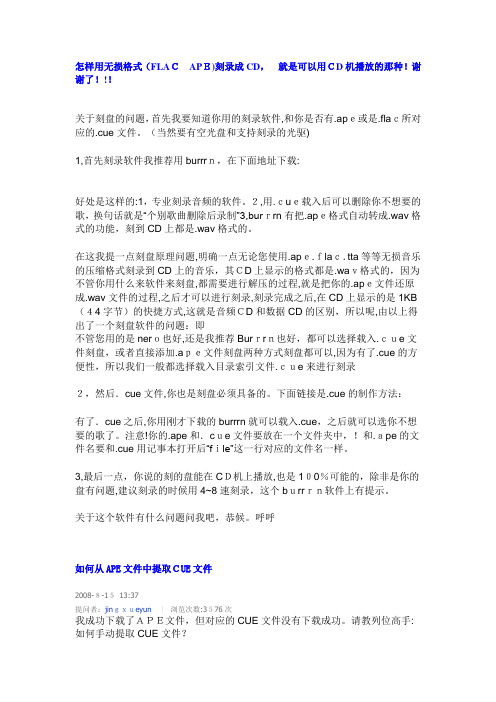
怎样用无损格式(FLACAPE)刻录成CD,就是可以用CD机播放的那种!谢谢了!!!关于刻盘的问题,首先我要知道你用的刻录软件,和你是否有.ape或是.flac所对应的.cue文件。
(当然要有空光盘和支持刻录的光驱)1,首先刻录软件我推荐用burrrn,在下面地址下载:好处是这样的:1,专业刻录音频的软件。
2,用.cue载入后可以删除你不想要的歌,换句话就是“个别歌曲删除后录制”3,burrrn有把.ape格式自动转成.wav格式的功能,刻到CD上都是.wav格式的。
在这我提一点刻盘原理问题,明确一点无论您使用.ape.flac.tta等等无损音乐的压缩格式刻录到CD上的音乐,其CD上显示的格式都是.wav格式的,因为不管你用什么来软件来刻盘,都需要进行解压的过程,就是把你的.ape文件还原成.wav文件的过程,之后才可以进行刻录,刻录完成之后,在CD上显示的是1KB (44字节)的快捷方式,这就是音频CD和数据CD的区别,所以呢,由以上得出了一个刻盘软件的问题:即不管您用的是nero也好,还是我推荐Burrrn也好,都可以选择载入.cue文件刻盘,或者直接添加.ape文件刻盘两种方式刻盘都可以,因为有了.cue的方便性,所以我们一般都选择载入目录索引文件.cue来进行刻录2,然后.cue文件,你也是刻盘必须具备的。
下面链接是.cue的制作方法:有了.cue之后,你用刚才下载的burrrn就可以载入.cue,之后就可以选你不想要的歌了。
注意!你的.ape和.cue文件要放在一个文件夹中,!和.ape的文件名要和.cue用记事本打开后“file”这一行对应的文件名一样。
3,最后一点,你说的刻的盘能在CD机上播放,也是100%可能的,除非是你的盘有问题,建议刻录的时候用4~8速刻录,这个burrrn软件上有提示。
关于这个软件有什么问题问我吧,恭候。
呼呼如何从APE文件中提取CUE文件2008-8-1513:37提问者:jingxueyun|浏览次数:3576次我成功下载了APE文件,但对应的CUE文件没有下载成功。
音频的提取分离转换之大全(一)
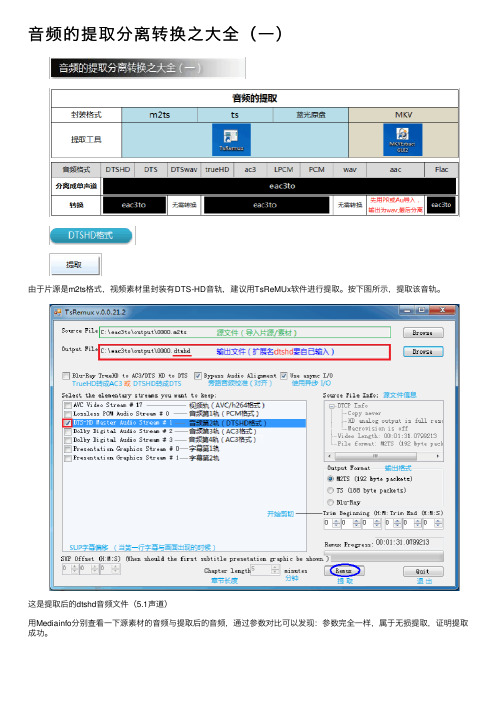
⾳频的提取分离转换之⼤全(⼀)由于⽚源是m2ts格式,视频素材⾥封装有DTS-HD⾳轨,建议⽤TsReMUx软件进⾏提取。
按下图所⽰,提取该⾳轨。
这是提取后的dtshd⾳频⽂件(5.1声道)⽤Mediainfo分别查看⼀下源素材的⾳频与提取后的⾳频,通过参数对⽐可以发现:参数完全⼀样,属于⽆损提取,证明提取成功。
在DOS下,使⽤eac3to命令,将多声道的dtshs格式,分离成单声道的wav。
如果是5.1⾳频,将分离出6个单声道的wav⽂件;如果是6.1⾳频,将分离出7个单声道的wav⽂件;如果是7.1⾳频,将分离出8个单声道的wav⽂件。
备注:2、如果输出后的⾳频,是16bit或32bit,不是24bit,那么可以加上参数,强制它输出24bit。
其中代表帧速率,后⾯有三位⼩数。
(⽚源中,视频的帧速率跟⾳频的帧速率相同)后⾯如果碰到类似的需求,不再重复作出说明,请参考这两条备注,或者参考《eac3to 命令参数详解》⼀⽂。
将多声道的dtshd⾳频,转成⼀个多声道的wav⽂件。
也就是说,dtshd格式转换成了wav格式。
(如果是5.1的dtshd,那么转换后的wav⽂件就是5.1;如果是7.1的dtshd,那么输出后的wav⽂件就是7.1)由于⽚源是MKV格式,视频素材⾥封装有DTS⾳轨,建议⽤MKVExtract GUI软件进⾏提取。
这是提取后的DTS⾳频⽂件(5.1声道)⽤Mediainfo分别查看⼀下源素材的⾳频与提取后的⾳频,对⽐⼀下参数:完全⼀样,属于⽆损提取。
备注:DTS的⾳频,它的⽂件格式和⽂件名的扩展名都是dts ,记住这点。
使⽤eac3to命令,将多声道的dts格式,分离成单声道的wav。
将多声道的dts⾳频,转成⼀个多声道的wav⽂件。
这种格式,⼀般不在视频⾥出现,⽽是以DTS-CD作为存储媒介(以CD光盘形式出现)。
市⾯上,主要有DTS-ES 6.1声道的CD和5.1声道的DTS 96/24的DVD-Video .DTSwav是指WAV容器中存储了DTS编码的数据,⽂件格式是DTS,扩展名是WAV,请记住这点。
无损音乐的常见格式及提取方法

无损音乐的常见格式及提取方法作者:牟晓东来源:《电脑知识与技术·经验技巧》2018年第01期平时我们所欣赏的音乐大部分都是MP3格式的文件,一首时长为五分钟左有的歌曲仅会占用几MB的存储空间,音质也尚可。
但MP3音乐毕竟是经过压缩处理的有损格式,其音频采样频率和比特率都会有所下降,南此导致一些细节表现得较为苍白、生硬,尤其是在一些高保真音响设备中就会“原形毕露”,此时最好的选择就是使用无损音乐。
顾名思义,无损音乐是一种经过无损压缩处理的音乐文件格式,它能够在几乎IOO%保存原声文件所有数据的前提下将音频信息的体积压缩得更小,然后可以将压缩后的音频文件还原并实现与原声文件相同的大小及码率。
主流的无损音乐常见格式有三种,分别是WAV、FLAC和APE,一般一首普通歌曲会占用50MB左有的磁盘空间。
一、三种常见的无损音乐格式1.WAV格式的无损音乐WAV格式是微软丌发的声音文件格式(又称“波形声音文件”),为最早的数字音频格式,被WindoWs平台及其应用程序广泛支持;WAV格式的兀损音乐具有音频质量极高和编码解码简单等优点,属丁未压缩的原始音频。
另外,WAV格式支持多种音频位数、采样频率和声道,它采用的是44.lkHz的采样频率和16位暈化位数,音质等同丁CD,但文件的体积比较大。
2.FLAC格式的无损音乐FLAC( Free Lossless Audio Codee)格式是一种无损音频压缩编码,它不会破坏任何原有的音频信息,能够将音乐的音质进行无缝还原。
也就是说,被编码的音频数据不会损失任何信息,而解码后所输出的音频与编码器输入的所有字节信息也都完全一样。
FLAC的解码复杂程度比较低,因此其解码速度非常快(对计算速度的要求也很低),普通硬件即可轻松实现FLAC格式文件的实时解码播放。
类似丁文件的压缩和解压缩操作,WAV格式的文件在播放时是把自己的数据直接发送至声卡,而FLAC格式的文件在播放时则必须先解码为PCM(脉冲编码调制)数据,然后再发送至声卡。
flac格式的使用方法

flac格式的使用方法FLAC(Free Lossless Audio Codec)是一种无损音频压缩格式,它可以在压缩文件大小的同时保持音频的完整质量。
下面是关于FLAC格式的使用方法的一些相关参考内容:1. FLAC格式的特点:- 无损音频压缩:FLAC格式可以将音频文件压缩到原始大小的50%至70%,而且可以完全恢复原始音频的质量,不会有任何音频损失。
- 跨平台支持:FLAC格式在Windows、Mac和Linux等多个操作系统上都可以使用,而且可以与大多数音频播放器兼容。
- 音频标签支持:FLAC文件支持添加元数据标签,包括歌曲标题、艺术家、专辑等信息,方便整理和管理音频文件。
2. 如何创建FLAC文件:- 转码工具:可以使用专业的音频转码工具,如Audacity、Winamp或Foobar2000等,将其他音频格式的文件转换为FLAC格式。
- 命令行转码:在Windows命令提示符或Mac的终端窗口中输入命令,使用一些开源的FLAC转码工具,如ffmpeg,进行文件的转换。
3. 如何播放FLAC文件:- 使用音频播放器:有许多音频播放器可以播放FLAC文件,如VLC媒体播放器、Windows Media Player、Foobar2000等,只需要将FLAC文件拖放到播放器界面即可开始播放。
- 流媒体平台:许多流媒体平台(如Spotify、Apple Music)也支持FLAC格式的音频文件播放,可以在设置中选择FLAC 作为音频格式。
4. 如何编辑FLAC文件:- 剪辑和编辑:使用音频编辑软件,如Audacity等,可以打开FLAC文件并进行剪辑、混音或添加效果等编辑操作。
在编辑过程中,保留FLAC格式可以保证音频质量不受影响。
- 标签编辑:使用音频标签编辑器,如Mp3tag,可以更改FLAC文件的元数据标签,例如修改歌曲名称、艺术家、专辑封面等。
5. 如何转换FLAC文件:- 转换工具:有一些专业的音频转换器,可以将FLAC文件转换为其他音频格式,如MP3、WAV等。
把ape、wav无损音乐转换为flac等格式

把ape、wav无损音乐转换为flac等格式M3、M6播放器支持的无损音乐格式有wav、flac、wma lossless,据说即将支持ape。
四种格式的体积从大到小依次是:wav,flac,ape,wma lossless。
就体积而言wav是明显很大(是后面几种的两倍左右),而后面三种相差并不是很明显。
wav未经压缩,flac压缩时采用整数运算,ape采用浮点运算,所以播放起来最省电的是wav,其次是flac,最后是ape、wma lossless,这几种的关系是体积越小越费电,体积越大越省电。
在体积和省电性上flac无疑是个较好的平衡点。
flac比ape有开源优势,在抗损伤方面比ape强(具体可参考flac的介绍文章),所以转换flac 有非常实用的现实意义。
之前写了一个用Advanced WMA Workshop转换格式的帖子,但是考虑到此软件不能导入cue,导致在转换时不能把整轨的ape文件分段,使用价值不高,所以在这里重新编写一个用foobar来转换格式的教程,本教程更加通俗易懂,易于操作,大家慢慢看。
本教程的优势:通俗易懂,软件也操作简便,功能丰富,可以载入cue,在转换格式的同时分段。
大名鼎鼎的foobar播放器的音质与功能有口皆碑,如果以前不是用这个软件的话不妨从此换用此播放软件,一定不会令你失望!1、下载foobar软件,推荐下载Foobar2000 V0.9.4.1 汉化增强版,推荐下载地址:天空软件园Foobar2000 V0.9.4.1 汉化增强版2、下载完毕后,双击安装,如下图,点击“下一步”:3、接着点击“我同意”:4、选择安装路径,点击“下一步”:5、接着是非常重要的一步,“组件安装类型”一定要选择“完全”,这样软件安装后才有“转换为flac”功能:6、此后一直点击“下一步”,直至安装完成。
运行该软件,黑黑的很酷吧:7、找到要转换的原ape文件(或wav):8、将其中的.cue文件用鼠标拖动到foobar的黑色界面里然后释放,马上就看到了该专辑的歌曲,选中所有歌曲,在其上右键单击出现功能菜单,鼠标选择到“转换”——“转换到”,如下图:9、接着出现的对话框,在“编码预置”里选择“flac”!!然后点击“确定”:10、接着找一个文件夹用来存放转换得到的flac文件,然后点击确定,开始转换:11、转换中,请等待......12、等转换完成后,到之前设定的文件夹去找转换后的flac文件,任务完成。
- 1、下载文档前请自行甄别文档内容的完整性,平台不提供额外的编辑、内容补充、找答案等附加服务。
- 2、"仅部分预览"的文档,不可在线预览部分如存在完整性等问题,可反馈申请退款(可完整预览的文档不适用该条件!)。
- 3、如文档侵犯您的权益,请联系客服反馈,我们会尽快为您处理(人工客服工作时间:9:00-18:30)。
flac和mp3很相似,都是音频编码的一种音频压缩编码。
在将fac 转换wav,我们就可以根据flac的特性很容易将音频文件转换成无损格式。
flac如何转换成wav的呢?下面我们就来看下这款简单的格式转换器是如何转换文件的。
一、准备转换工具——视频转换器
1、首先下载迅捷视频转换器,我们直接到官网下载界面上,我们可以很清楚看到下载的显眼位置。
我们就点击下载到电脑上。
2、下载之后,我们在安装的过程中如遇到要选择些项目,比如在安装路径时,你可以选择在电脑的其他硬盘上建立一个文件夹然后存放在哪里,或者默认也可以。
二、运行软件添加文件
1、运行直接使用,双击桌面上快捷图标或者就是安装完成后也可启动转换器。
来到主界面,我们点击左上角“视频添加”按钮,然后将要转换的flac文件添加到视频转换器上。
2、还有一种简单的添加方法,看到软件界面中间的“+”号了吗?
点击它也可以弹出文件选择窗口,或者也可以直接将文件拖入界面中。
三、设置输出参数
1、选择输出格式
点击右上方“输出格式”右边的倒三角符号。
弹出格式选项,来到“音频”项上,我们很快就可以找到wav格式文件,这个视频格式转换器还有格式搜索功能。
在搜索框上,输入要转换的格式就可以快速找到。
2、设置输出品质
1)音频文件在选择格式的时候,一般在转换器上在相对应的格式下都有一个默认的值。
如果想要输出文件效果变得更好的。
那么就要来到参数的设置项上。
点击右边的自定义按钮。
2)到参数设置界面上,我们可以看到音频设置项上,有音频编码
器、比特率、采样率等设置。
音频比特率和采样率越大,声音的效果就越好,文件也就越大;音频比特率和采样率越小,声音效果就越差,文件也就越小。
3、设置输出目录
等到设置好参数之后,我们现在接着就是来到下面的输出目录设置,我们就到主界面下方,点击输出目录右边的文件夹按钮,然后就在弹出的对话框上选择存放文件的地方。
四、转换格式
等到所有都设置好了。
我们就可以将flac文件进行转换啦,主要是点击右下方的开始转换按钮,然后进行音频文件格式的转换。
五、打开输出文件
相对于音频格式之间转换来说,一般一个文件的转换,其速度非
常快的,一首歌曲只需要几秒钟就可以完成转换了。
等到转换完成,你就可以到开始设置的输出目录上找到wav音频文件。
六、总结
在将flac转wav中,在整个过程中,选择格式和参数设置是最主要的两步。
当你熟悉这款软件之后,你就会很快将格式视频或者音频文件轻松地转换啦。
注意检查原视频文件是否可以正常在播放器上播放,下载的视频文件是否是可以播放的文件。
